概要
パスワードを利用してPDFファイルを暗号化することができます。パスワードドキュメントを保護する為に、ファイル編集したり、ファイル開いたりしたい場合、パスワードを入力しなければなりません。しかし、PDFパスワードを忘れた場合、或はPDFファイルから知らないパスワードを削除したい場合、EelPhone PDF Unlockerを利用して、パスワードなしでPDFプロテクトを解除することができます。
オフィスワーカーはよくWord/Excel/PPTファイルをPDFに転換します。PDFはもう一つのドキュメントフォーマットであり、どのプリンターを利用してもオリジナル品質のPDFファイルをプリントすることができ、オリジナル文字、カーラー、イメージを示します。しかも、PDFドキュメントはWindows/Mac/Unixに運行することができますので、より多くのe-books、製品説明書、会社広告、ネットワークマテリアル、eメールはPDFフォーマットファイルを使用します。
Rar/Zip/Word/Excelドキュメントの通りに、パスワードを利用してPDFファイルを保護することができます。PDF ファイルを開いたり、PDF ファイルを編集したりすることを含み、PDFファイルの暗号化保護は二つのタイプがあり、しかも、この二つのタイプのパスワードは同じくしてはいけません。PDFパスワードがなければ、PDFファイルを開いたり、編集したりすることができません。
従いまして、PDFファイルパスワードを忘れた場合、或はパスワード知らないPDFファイルを持っている場合、パスワードなしでPDFファイル保護モードを解除したいなら、専門的なツールが必要です。EelPhone PDF UnlockerはパスワードなしでPDFファイル保護モードを解除する方法です。
パート1:PDF保護を解除する方法
勿論、PDFパスワードがある場合、オリジナルPDFパスワードを入力した後、「プロテクト>暗号化」に従って操作し、パスワード保護を削除して確定することができます。しかし、PDFパスワードを忘れてPDFファイルを開けない場合、EelPhone PDF Unlockerを利用してください。このツールは五つの方法を提供します。
ステップ1:パソコンにEelPhone PDF Unlockerをダウンロードし、インストールして立ち上げます。ホームページの「パスワード復元」をクリックします。PDFファイルを開けない場合、ツールはパスワードなしでPDFファイルの暗号化を解除する五つの方法を提供します。
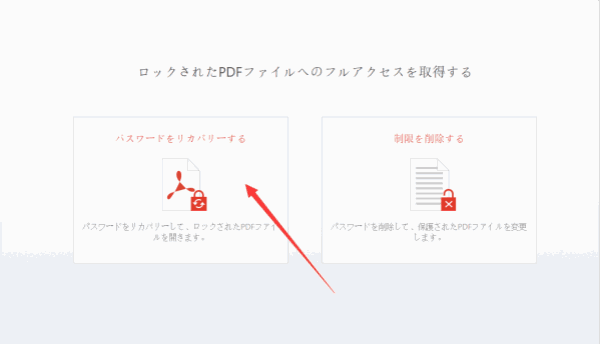
ステップ2:ファイルを選択します。
左側の「+」アイコンをタップして、パソコンにPDFファイルをインポートします。PDFファイルをパソコンに事前に保存すべきです。
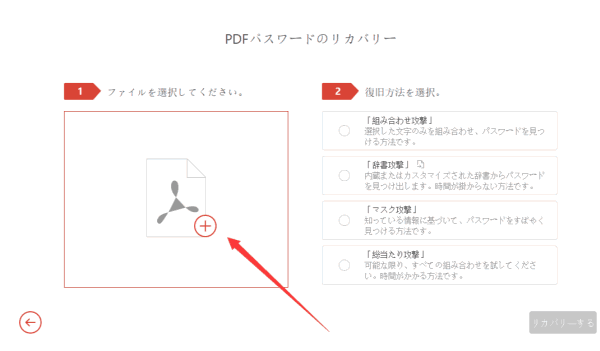
ステップ3:右側からPDFパスワードロックを解除するタイプを選択します。
ツールはPDFファイルパスワード保護を解除する五つの方法を提供します。PDFパスワードメモリに基づき、PDFパスワードに関してより多くの情報を覚えている場合、PDFパスワードロックの解除もより早くに完成できます。
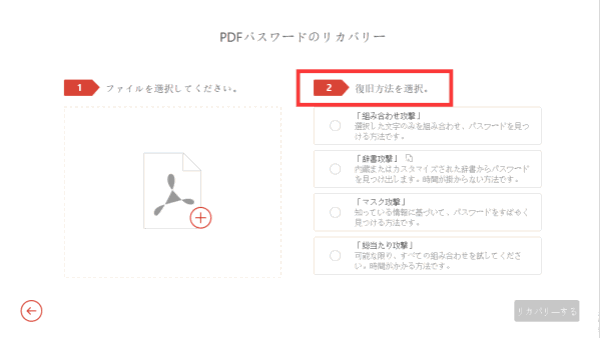
組み合わせ攻撃
覚えているPDFパスワードのナンバー/レター/マークを提供します。ツールは提供される情報に基づいてPDFパスワードを解除します。より多くの情報を提供すれば、PDFファイルパスワードの解除はより多くに、より簡単的に完成できます。
辞書攻撃
ツールはデフォルトパスワードディクショナリーを利用してPDFドキュメント保護を解除します。或は、できるだけPDFパスワードの組成を提供した後、ディクショナリーファイルをインポートしてパソコンからテキストファイルをロードします。
マスク攻撃
この方法はコンビネーションアタックと類似し、PDFパスワードに関して情報を提供した後、提供されるパスワード情報に基づき、ルーツは情報を合わせて、PDFパスワードを復元して入力してPDFパスワード保護を解除します。
総当たり攻撃
PDFパスワードに関して何も覚えていない場合、心配しないでください。フォーカスブルートアタックタイプはPDFパスワードを破壊します。このタイプはより多くの時間が掛かりますので、少々お待ちください。
つまり、PDFパスワードに関して覚えている情報に基づき、方法を選択してパスワードなしでPDFの暗号化を解除します。以下は詳細的なガイドを示し、その操作方法は簡単です。
ステップ4:「復元」ボタンをクリックして、復元されるPDFパスワードを利用してロックされたPDFファイルを開きます。プロセス過程中、少々お待ちください。また、選択される復元タイプがダメだったら、その他の方法を再び試してください。
これはパスワードなしでPDFファイルロックを解除する最も有効的な方法です。復元されるパスワードを利用して、PDFドキュメントを開きます。
パート2:PDFロックを安全的に解除する方法
もう一つのPDF保護はパスワードをセットしてPDFの編集と解凍を禁止します。パスワードなければ、PDFファイルをプリント/コピー/インサート/削除することができなくて、PDFリーダーにPDFを閲覧することだけができます。パスワードなしでPDFロックを解除して編集する方法は何ですか。EelPhone PDF Unlockerはもう一つの機能-制限解除があります。僅かなクリックでPDFパスワードロックを安全的に解除して、編集する権限を取り戻します。
ステップ1:EelPhone PDF Unlockerをダウンロードし、ホームページに「制限解除」を選択します。
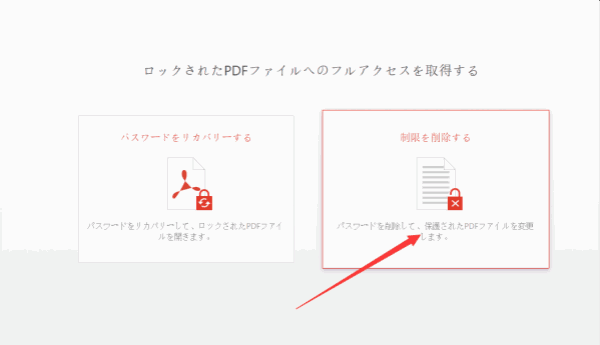
ステップ2:ページセンターの「ファイル選択」をクリックし、パソコンからPDFファイルを安全的にロードします。
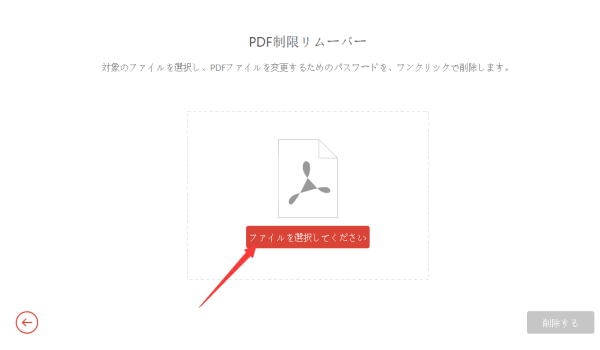
ステップ3:「削除」ボタンをクリックして、PDFロックを安全的に解除してPDFファイルを編集します。
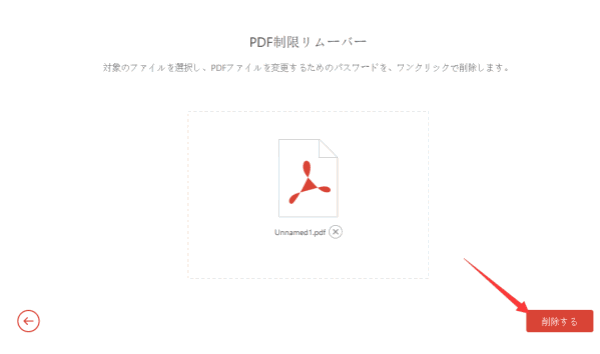
プロセス成功した後、PDFファイルを開き、パスワードなしでPDFファイルを直接に編集することができます。
原田薫
この文章はアップデートされました: 2020年8月31日

好み
 ご評価をいただいて誠にありがとうございました
ご評価をいただいて誠にありがとうございました




